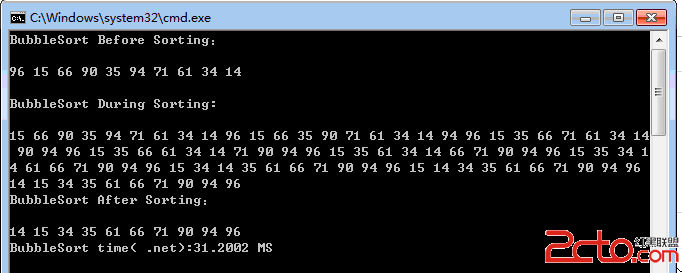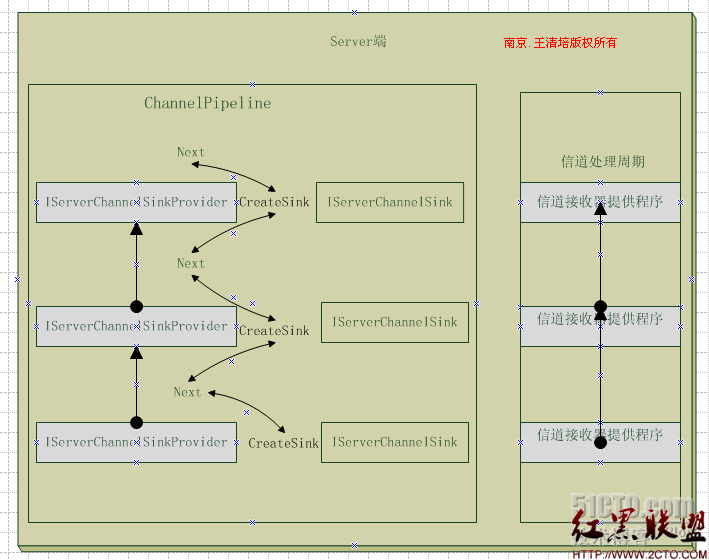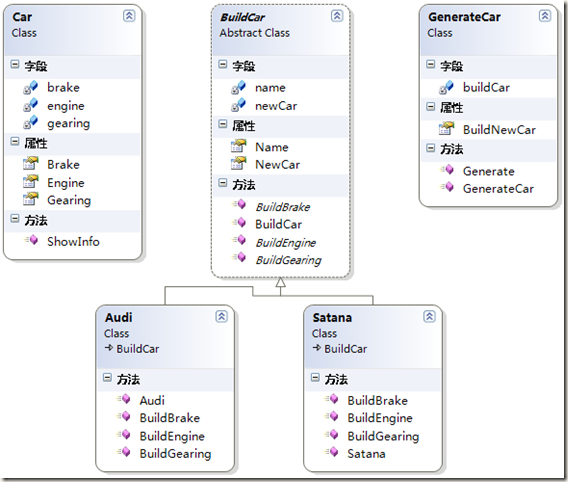ASP.NET MVC 音乐商店 - 2.控制器
在典型的Web 应用中,用户请求的URL 地址通常映射到保存在网站中的文件上,例如,当用户请求/Products.aspx 的时候,或者/Products.php 的时候,很可能是在通过处理Products.aspx 或者Products.php 文件来完成任务。
ASP.NET MVC 的处理方式则不同,它没有映射到文件上,相反,将这些URL 地址映射到类的方法上,这些类被称为“控制器”,控制器用来接受HTTP 请求,处理用户的输入,获取或者保存数据,其中的处理方法称为Action,然后将回应发送到客户端,可能是显示了一个HTML 的网页,下载一个文件,重定向到另外一个地址等等。
默认的路由配置
在新创建的项目中,打开Global.asax.cs 文件,可以看到如下的代码。
using System;
using System.Collections.Generic;
using System.Linq;
using System.Web;
using System.Web.Mvc;
using System.Web.Routing;
namespace MvcMusicStore
{
// 注意: 有关启用IIS6 或IIS7 经典模式的说明,
// 请访问http://go.microsoft.com/?LinkId=9394801
public class MvcApplication : System.Web.HttpApplication
{
public static void RegisterGlobalFilters(GlobalFilterCollection filters)
{
filters.Add(new HandleErrorAttribute());
}
public static void RegisterRoutes(RouteCollection routes)
{
routes.IgnoreRoute("{resource}.axd/{*pathInfo}");
routes.MapRoute(
"Default", // 路由名称
"{controller}/{action}/{id}", // 带有参数的URL
new { controller = "Home", action = "Index", id = UrlParameter.Optional } // 参数默认值
);
}
// 一般用来进行网站的初始化
protected void Application_Start()
{
System.Data.Entity.Database.SetInitializer(new MvcMusicStore.Models.SampleData());
AreaRegistration.RegisterAllAreas();
RegisterGlobalFilters(GlobalFilters.Filters);
RegisterRoutes(RouteTable.Routes);
}
}
}
其中RegisterRoutes 方法注册了默认的路由配置,在方法中的routes.MapRoute 语句中,请求地址将会被看成三个部分组成,{controller}/{action}/{id},第一部分称为控制器,如果没有提供的话,默认为Home, 第二部分称为 Action 方法,如果没有提供的话,默认为Index, 第三部分称为id, 通常用来提供数据的标识,没有默认值。这样,当请求/ 地址的时候,系统将会把请求映射到名为Home 的控制器进行处理,调用其中名为Index 的方法处理请求。
增加 HomeController
我们的应用商店从增加一个首页的控制器开始,使用默认的命名约定,控制器的名称应该以 Controller 作为后缀,我们将这个控制器命名为 HomeController。
在 Controller 文件夹上右击,然后选择“添加”,“控制器(T)…”

在弹出的对话框中,输入控制器的名字 HomeController,按下“添加”按钮。

这样,将会创建一个名为HomeController.cs 的文件,其中的代码如下:
using System;
using System.Collections.Generic;
using System.Linq;
using System.Web;
using System.Web.Mvc;
namespace MvcMusinStore.Controllers
{
public class HomeController : Controller
{
//
// GET: /Home/
public ActionResult Index()
{
return View();
}
}
}为了尽可能地简单,我们让 Index 方法简单地返回一个字符串,这个字符串将作为回应内容直接返回浏览器,我们做下面的两个简单修改。
- 将方法的返回类型修改为string
- 将返回语句修改为 return "Hello form Home";
这样,我们的方法将会变成如下的内容
public string Index()
{
return "Hello form Home";
}
运行程序
现在,可以运行一下了,我们可以启动服务器,使用下面的任何一种方法都可以。
- 选择“调试”,“启动调试”菜单
- 点击工具栏上的绿色的箭头按钮
- 使用键盘快捷方式,F5

使用上面的任何一种方法都会导致编译项目,启动 Visual Studio 中内建的 ASP.NET 开发服务器.

在屏幕的右下角会弹出一个启动 ASP.NET 开发服务器的提示,
Visual Studio 将自动打开一个浏览器窗口,其中的地址指向我们的 Web 服务器,这使得我们可以快速使用我们的程序。
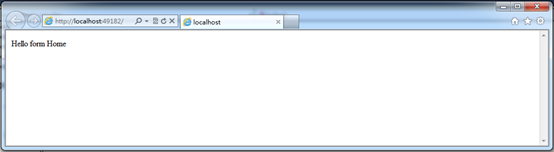
Ok, 非常的简单,我们已经创建了一个 Web 站点,写了一个三行的函数,在浏览器中得到了这行文字, 不是很震撼,但这仅仅只是开始。
增加StoreController
我们已经为站点增加一个简单的HomeController 作为首页,现在,增加另外一个控制器,可以用来浏览我们的音乐商店,我们的商店控制器将要支持三个场景:
列出商店中的唱片的分类
浏览商店中某个分类中的唱片列表
显示特定唱片的详细信息
我们从增加一个新的StoreController 开始,先停止刚才的程序,可以直接关闭浏览器,或者也可以在调试菜单中,选择停止调试。
现在,增加一个新的StoreController,像在HomeController 中做的一样,我们在Controllers 文件夹上右健,选择“添加”,“控制器”.
新的StoreController 控制器中已经包含了Index 方法,我们使用这个方法来实现列出所有分类的列表,我们还会再增加两个额外的方法来实现其他的场景:浏览和明细。
这些包含在控制器中的方法,我们称为控制器中的Action,像你在前面看到的,HomeController 中的Index 方法就是一个Action,这些Action 的作用就是处理请求,然后返回对请求的处理结果。
对于我们的StoreController ,首先让Index 这个Action 返回一个“Hello” 串,然后,增加两个方法:Browse() 和Detials()
using System;
using System.Collections.Generic;
using System.Linq;
using System.Web;
using System.Web.Mvc;
namespace MvcMusinStore.Controllers
{
&nbs
补充:Web开发 , ASP.Net ,